
Joshua Davis
0
4458
605
Safari - domyślna, wbudowana przeglądarka w systemie MacOS, jest dość dobrze zaokrąglona. Ma świetny interfejs i jest najbardziej wydajną baterią przeglądarką na Macu. Obsługuje również rozszerzenia innych firm i wtyczki, które mogą zwiększyć jego możliwości. Jednak od czasu do czasu prawdopodobnie natkniesz się na rozszerzenie, które zaczyna źle działać i powoduje problemy. Tak więc, jeśli masz problem z rozszerzeniem Safari w macOS Sierra, oto jak możesz usunąć rozszerzenia i wtyczki Safari:
Usuń rozszerzenia Safari: domyślny sposób
Prawdopodobnie najłatwiejszą i zalecaną metodą usuwania rozszerzeń Safari jest użycie menedżera rozszerzeń Safari. Jeśli chcesz odinstalować rozszerzenie za pomocą menedżera rozszerzeń, możesz po prostu wykonać następujące czynności:
1. W Safari przejdź do „Safari -> Preferencje„. Alternatywnie możesz nacisnąć „Komenda + ,„.
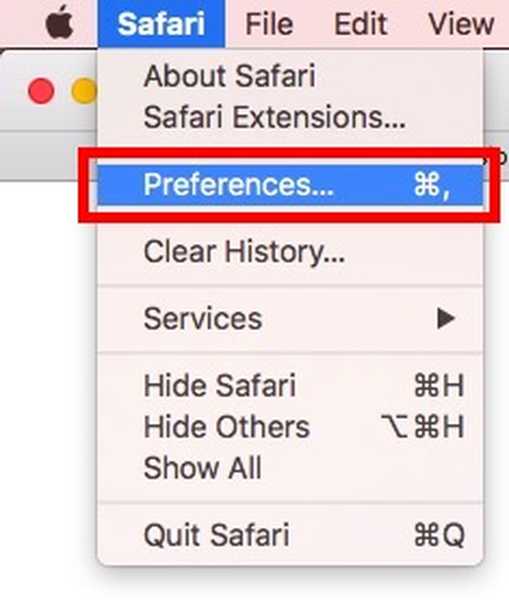
2. Tutaj, przejdź do „Rozszerzenia”. Wybierz rozszerzenie, które chcesz usunąć, i kliknij „Odinstaluj” przycisk.
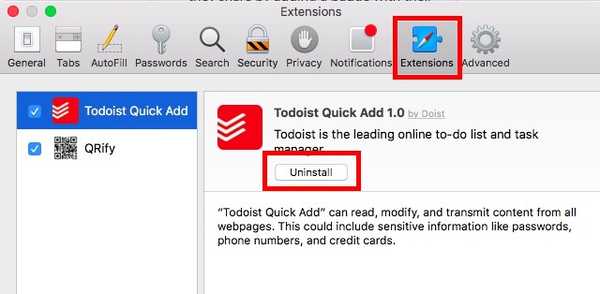
Spowoduje to usunięcie rozszerzenia z Safari, a jeśli napotkałeś problemy z powodu tego rozszerzenia, powinieneś je teraz rozwiązać.
Usuń rozszerzenia Safari: sposób Findera
W niektórych sytuacjach rozszerzenie może działać nieprawidłowo i uniemożliwić otwarcie menedżera rozszerzeń. Jeśli napotkasz taki problem, nie martw się, istnieje inny sposób, którego możesz użyć.
1. W Finderze kliknij „Idź -> Idź do folderu„.
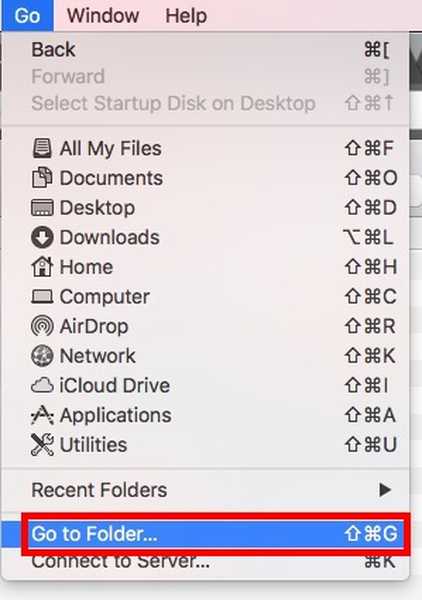
2. W wyświetlonym oknie dialogowym wpisz „~ / Library / Safari / Extensions /„.
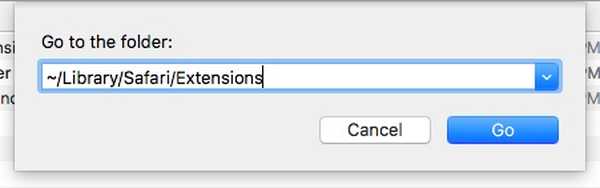
3. Tutaj znajdują się wszystkie zainstalowane rozszerzenia. Po prostu wybierz rozszerzenie które chcesz odinstalować i usunąć to.
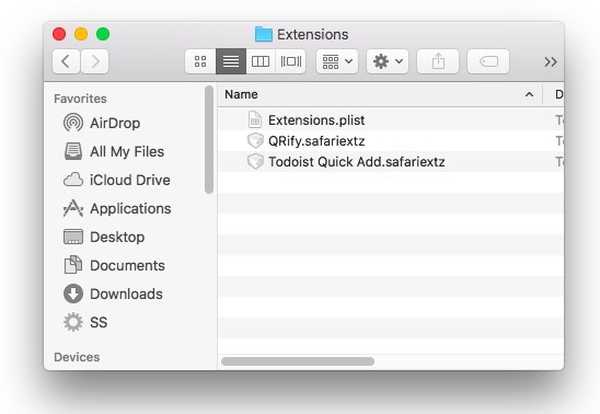
Uwaga: Nie zapomnij również usunąć usuniętego rozszerzenia z Kosza. Żeby uniknąć półśrodków.
Jeśli napotkałeś problemy z rozszerzeniem, powinny one teraz zniknąć i będziesz mógł normalnie korzystać z Safari. Możesz spróbować ponownie zainstalować rozszerzenie w Safari, jeśli uważasz, że problem był związany z twoją kopią rozszerzenia.
Usuń wtyczki Safari
Wtyczki do przeglądarki Safari zapewniają dodatkową funkcjonalność. Chociaż Safari zostało zoptymalizowane do korzystania z treści HTML5, dla lepszej wydajności niektóre witryny nadal używają Java / Flash itp. Do wyświetlania treści, takich jak animacje. Kiedy natkniesz się na taką witrynę, będziesz musiał zainstalować wtyczkę lub ją włączyć. Treść jest ukryta i wyświetlany jest symbol zastępczy, taki jak ten pokazany poniżej.

Jednak wtyczek należy używać tylko wtedy, gdy jest to absolutnie konieczne. To nie ja to mówię. Strona wsparcia Apple dla wtyczek stwierdza to. W każdym razie, jeśli chcesz usunąć wtyczkę zainstalowaną w Safari, możesz wykonać poniższe czynności:
1. W Finderze przejdź do „Idź -> Idź do folderu„.
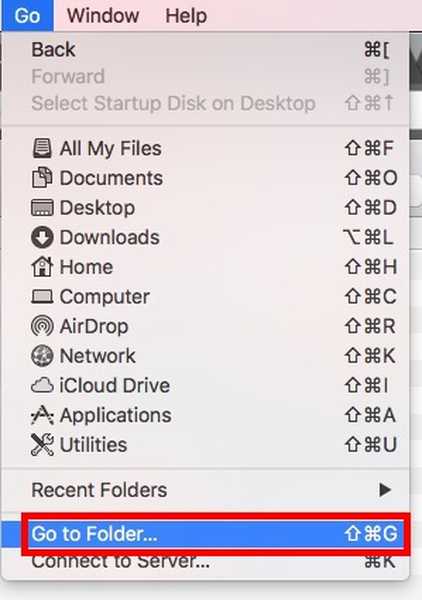
2. W otwartym oknie dialogowym wpisz „~ / Biblioteka / Wtyczki internetowe /„. Jeśli nie widzisz tutaj wtyczki, poszukaj w „/ Biblioteka / Wtyczki internetowe /„.
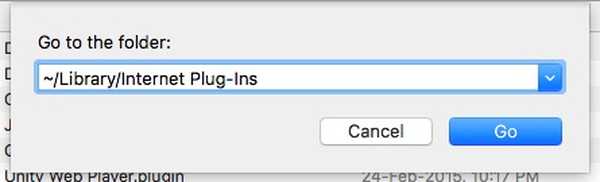
3. Po znalezieniu wtyczki, którą chcesz usunąć, po prostu wybierz go i usuń. Usuń też wtyczkę z Kosza.
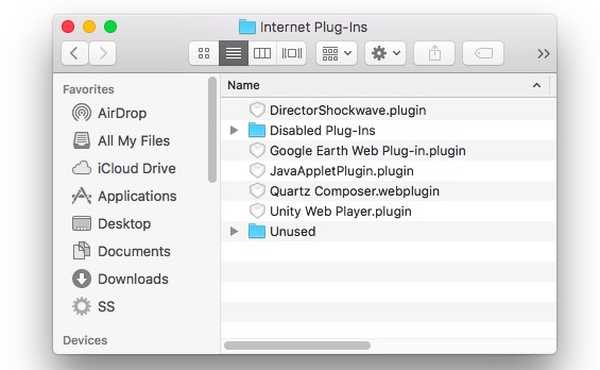
Spowoduje to usunięcie wtyczki z Safari, a jeśli wystąpiły problemy z wtyczką lub jeśli powodowała ona zbyt wolne działanie przeglądarki, problem powinien zostać rozwiązany. Możesz ponownie zainstalować wtyczkę w dowolnym momencie, jeśli kiedykolwiek będziesz jej potrzebować, ale są szanse, że tego nie zrobisz.
ZOBACZ RÓWNIEŻ: Jak zresetować i opróżnić pamięć podręczną DNS w systemie macOS Sierra
Usuń rozszerzenia i wtyczki Safari, aby rozwiązać większość problemów z Safari w systemie macOS Sierra
W rzeczywistości za każdym razem, gdy napotkasz problemy z Safari, pierwszym krokiem do rozwiązania problemu powinno być wyłączenie / usunięcie rozszerzeń i wtyczek oraz sprawdzenie, czy to coś naprawi. Najczęściej problemy z Safari są powodowane przez agentów innych firm. Tak więc za każdym razem, gdy napotkasz problemy z Safari, spróbuj usunąć rozszerzenia i wtyczki zainstalowane w systemie. Jak zawsze, jeśli znasz inne metody usuwania rozszerzeń i wtyczek Safari, poinformuj nas o nich w sekcji komentarzy poniżej.















